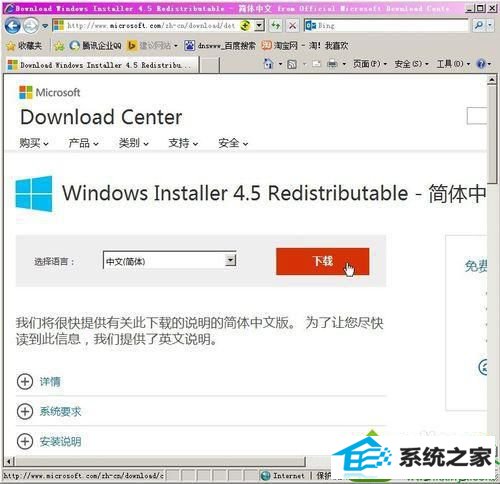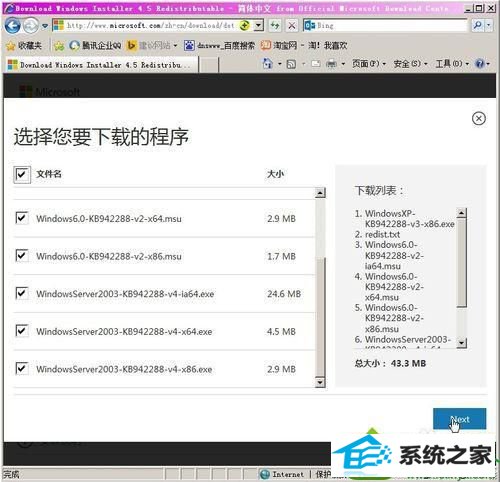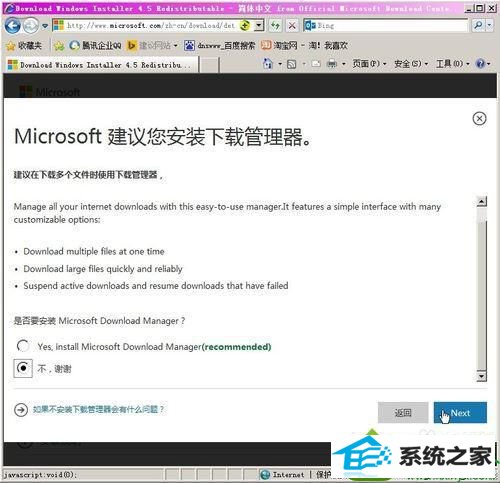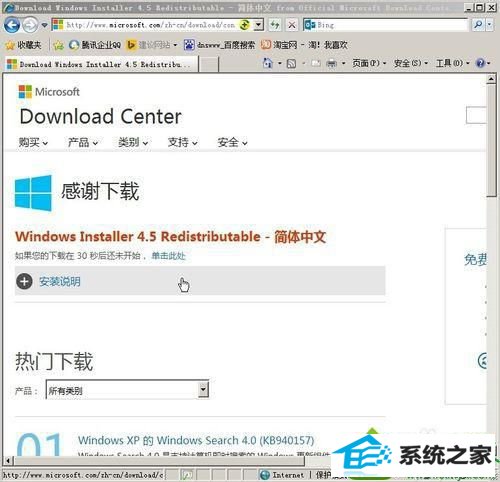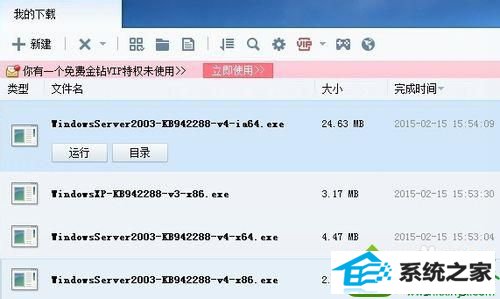今天和大家分享一下win10系统安装文件出现问题的解决方法,在使用win10系统的过程中经常不知道如何去解决win10系统安装文件出现的问题,有什么好的办法去解决win10系统安装文件出现呢?小编教你只需要1、弹出警告:无法通过windows installer服务安装此安装程序包。您必须安装带有更新版本windows installer服务的windows; 2、打开微软download Center网站,找到installer服务4.5下载;就可以了;下面就是我给大家分享关于win10系统安装文件出现的详细步骤:: 具体方法如下: 1、弹出警告:无法通过windows installer服务安装此安装程序包。您必须安装带有更新版本windows installer服务的windows;

2、打开微软download Center网站,找到installer服务4.5下载;
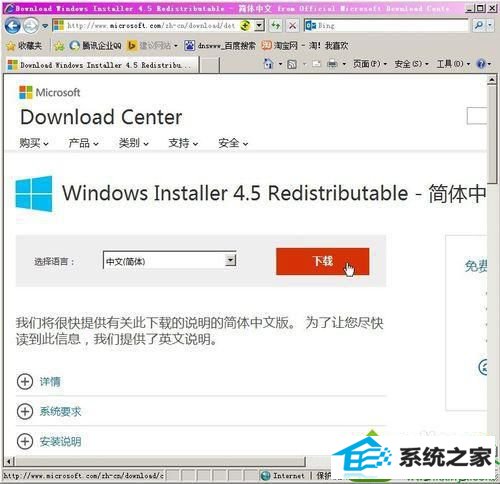
3、如果你不能确认要下载那几项,那就全部都下载,包括所有x32和x64;
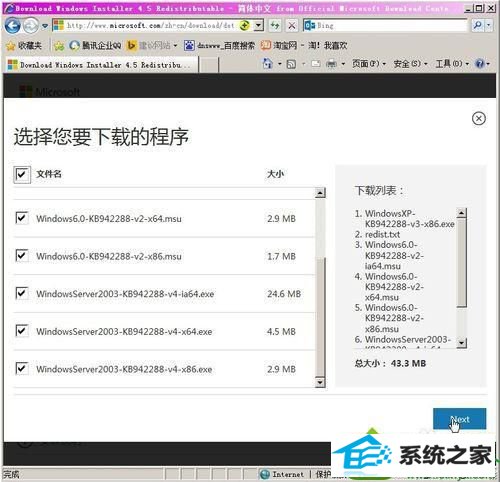
4、不要时候用它的下载管理器,完全可以用百度浏览器,或迅雷直接下载;
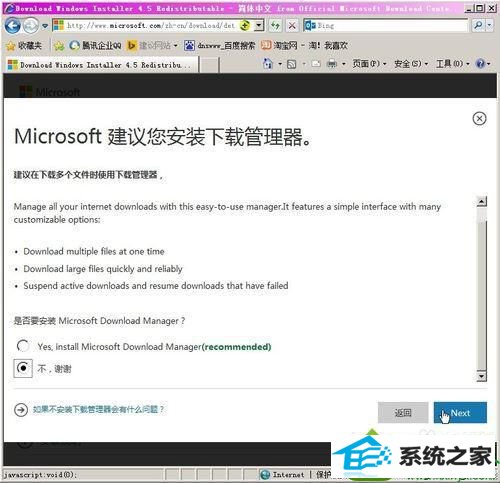
5、出现“感谢下载”,说明已经开始下载中了;
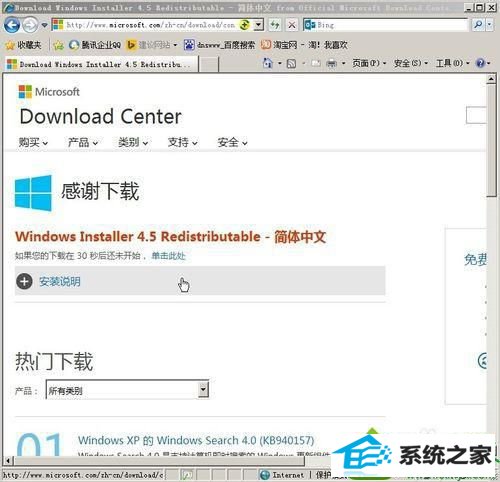
6、下载了4个文件,如图,一一安装它,注意,x32对以x32安装程序,x64对以x64安装程序,不过就是搞错了,也安装不了;
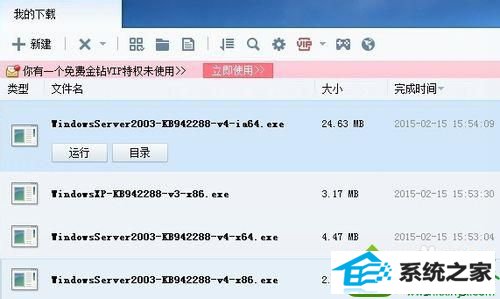
7、记得安装前,选择“以管理员身份运行”哦;

8、软件可以正常安装了。

关于win10安装文件出现"无法通过windows installer服务安装此安装程序包"的解决方法介绍到这里了,有需要的用户可掌握设置。